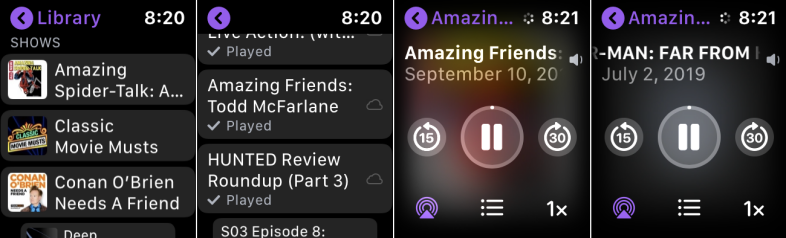Apple Podcasts Uygulamasını Apple Watch'ınızda Nasıl Kullanırsınız?
Yayınlanan: 2022-01-29iPhone'unuzda podcast dinlemenin keyfini çıkarabilirsiniz, ancak telefonunuzu spor salonunda veya koşu sırasında yanınızda taşımak zor olabilir. Bunun yerine, bir Apple Watch'ta en sevdiğiniz podcast'lere dokunabilirsiniz.
2018'de watchOS 5, Apple'ın özel Podcast'leri uygulamasına erişim ekledi. LTE özellikli Apple Watch'a sahip olanlar, podcast'leri yalnızca bir çift Bluetooth kulaklıkla dinleyebilir; yakınlarda Wi-Fi ağı gerekmez.
watchOS 6'nın çıkışıyla birlikte, Podcast'ler uygulamasının kolunda bazı yeni numaralar var. Saatiniz aracılığıyla, telefonunuzda oluşturduğunuz özel istasyonları dinleyebilir ve belirli podcast bölümlerini saatinize aktarabilirsiniz, böylece yalnızca en son bölümlerle veya yalnızca saatinize indirdiğiniz bölümlerle sınırlı kalmazsınız.
Podcast severlerin watchOS 6'da Apple Watch'ın Podcasts uygulamasından nasıl yararlanabileceklerini görelim.
watchOS 6'yı indirin
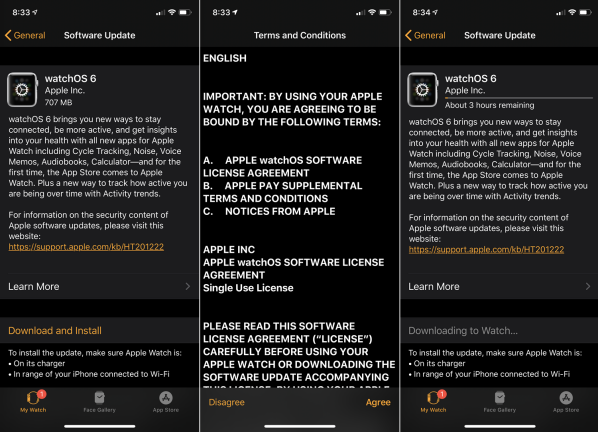
Apple Watch'ınızı Bağlayın
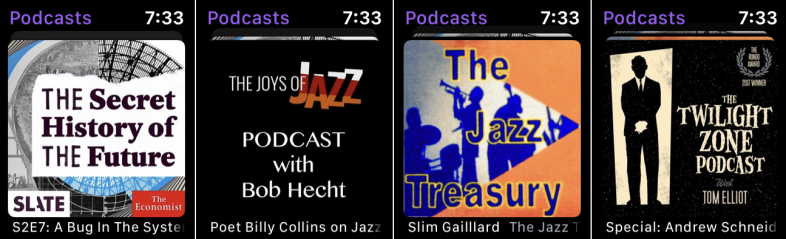
Saatinizde herhangi bir şey yapmadan önce, mevcut podcast'leri organize etmek ve aboneliklerinizi iPhone, iPad veya bilgisayarınızdaki iTunes'dan yönetmek isteyebilirsiniz. Ardından, bir podcast dinleyebilmeniz için Apple Watch'unuzu Bluetooth kulaklığınıza veya hoparlörlerinize bağlayın.
Podcasts uygulamasını çalıştırın ve ilk ekran, eriştiğiniz son podcast bölümünü gösterir. Abone olduğunuz podcast'lerin her birini görüntülemek için ekranı aşağı kaydırın.
Apple Watch'ta bir Podcast'te gezinme
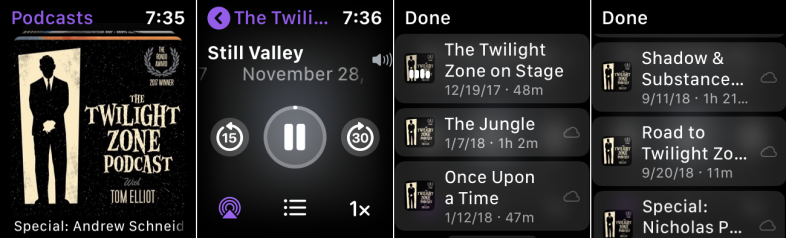
Sonraki bölümü dinlemek için belirli bir podcast'e dokunun. Oynatıcı ekranında bölümü duraklatabilir, 30 saniye ileri atlayabilir veya 15 saniye geri gidebilirsiniz. Bölümün hızını 1,5 veya 2 kat artırabilir veya yarı yarıya yavaşlatabilirsiniz. Yan taraftaki Digital Crown'u çevirerek de ses seviyesini ayarlayabilirsiniz.
Podcast'in farklı bir bölümüne erişmek için ekranın sol alt köşesindeki menü simgesine dokunun. Oradan, farklı bölümleri görüntülemek için aşağı veya yukarı kaydırın ve duymak istediğinize dokunun.
Apple Watch'ta Podcast'leri Değiştirin
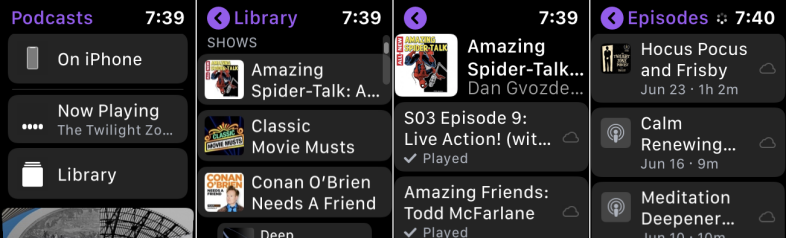
Podcast galerisine dönmek için ekranın sol üst köşesindeki oka dokunun. Seçenekler ekranına ulaşana kadar aşağı kaydırmaya devam edin. Son podcast'inize geri dönmek için Şu An Çalınan girişine dokunun. Seçenekler ekranına geri dönün, Kitaplık'a dokunun.
Burada, abone olduğunuz tüm podcast'lerin bir listesini görebilirsiniz. Bölümlerini görüntülemek için belirli bir bölüme dokunun ve ardından oynatmak için belirli bir bölüme dokunun. Abone olduğunuz tüm podcast'lerin tüm bölümlerini görmek için kitaplıktan Bölümler'e dokunun.
Apple Watch'tan iPhone'daki Podcast'leri Kontrol Edin
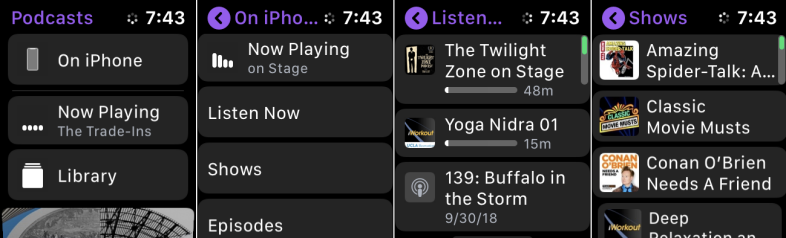
Apple Watch'ınızdan podcast dinlemek uygundur, ancak iPhone'unuz yanınızdaysa başka bir seçenek daha vardır: podcast'leri telefonunuzdan dinleyin ve saatinizden kontrol edin. Bunu yapmak için saatinizdeki Podcast'ler uygulamasının seçenekler ekranına dönün.
iPhone'da için girişe dokunun. Telefonunuzda eriştiğiniz son bölümü dinlemeye devam etmek için Şu An Çalınan girişine dokunun. Diğer podcast'lerden bölümleri dinlemek için Şimdi Dinle'ye dokunun. Abone olduğunuz tüm podcast'lerinizi görmek için Gösteriler'e dokunun. Abone olduğunuz tüm podcast'lerden bölümleri tek tek görüntülemek için Bölümler'e dokunun.
Özel Podcast İstasyonları Oluşturun
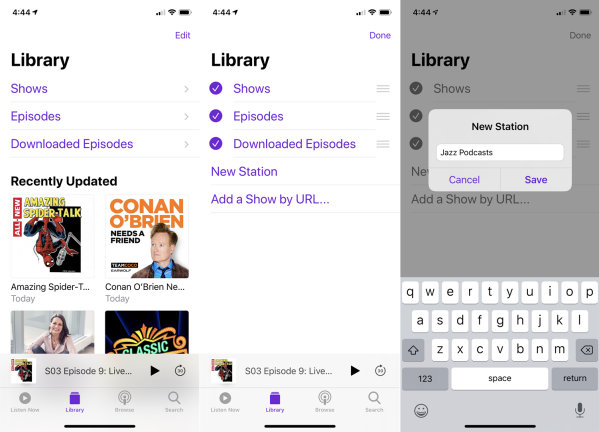
iPhone'unuzdaki Podcast'ler uygulamasını kullanarak, belirli podcast'leri ve bölümleri birleştirmek için özelleştirilmiş bir istasyon da oluşturabilirsiniz. watchOS 6 ile o istasyona erişebilir ve bölümlerini doğrudan saatinizden dinleyebilirsiniz.

Telefonunuzda Podcasts uygulamasını açın. Uygulamadaki Kitaplık simgesine ve ardından sağ üst köşedeki Düzenle'ye dokunun. Düzenle ekranında, Yeni İstasyon'a dokunun. İstasyona bir ad verin ve Kaydet'e dokunun.
İstasyona Podcast Ekleme
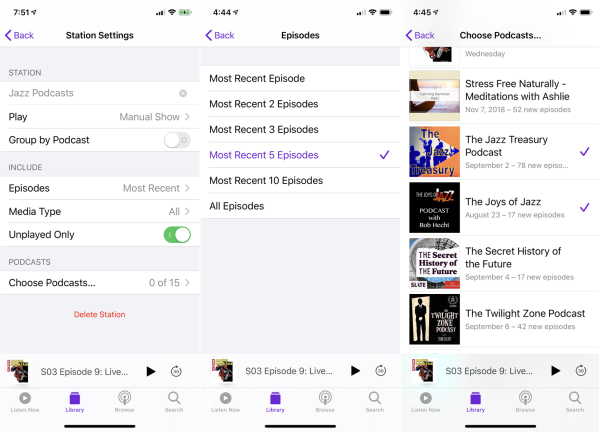
Eklenen Podcast'leri İnceleyin
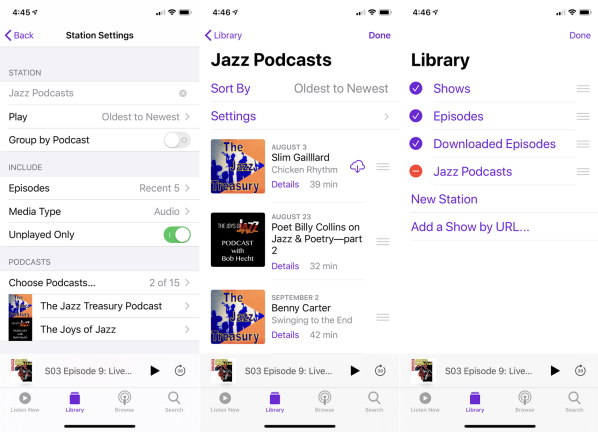
Yeni Podcast İstasyonunu Görüntüle
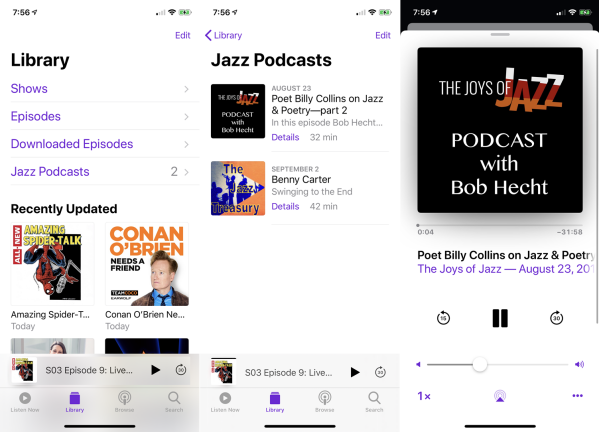
Podcast'leri ve İstasyonları Apple Watch ile Eşitleyin
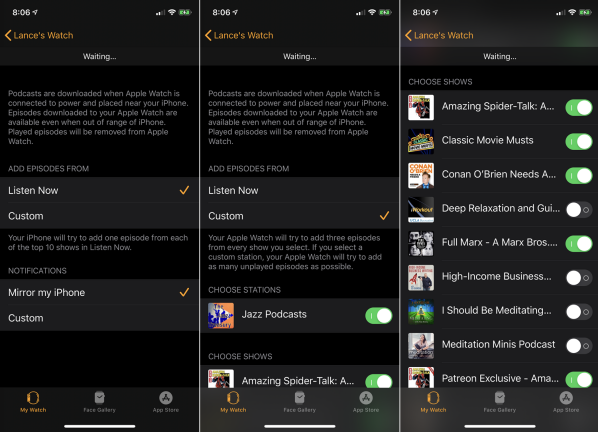
Sonraki adımınız, belirli podcast'leri ve özel istasyonları Apple Watch'ınızla senkronize etmektir. Saatim bölümünde, Podcast'ler girişine dokunun. Uygulama, bölümleri senkronize etmek veya eklemek için iki seçenek sunar.
Şimdi Dinle seçeneği, dinlediğiniz ilk on şov için her seferinde bir bölüm ekler. Özel seçeneği, seçtiğiniz her gösteri için üç bölüm ve özel istasyonlarınız için mümkün olduğunca çok sayıda oynatılmamış bölüm ekler. Özel seçeneği, senkronize ettiğiniz podcast'ler ve bölümler üzerinde size daha fazla kontrol ve esneklik sağlar.
Oluşturduğunuz özel istasyon için anahtarı açın. İstasyonu henüz ekranda göremiyorsanız, görünmesi için bir süre beklemeniz gerekebilir. Ardından, saatinizle senkronize etmek istediğiniz normal podcast şovları için anahtarı açın.
Podcast'ler, Apple Watch'unuz bir şarj cihazına bağlıyken ve iPhone'unuzun yakınındayken indirilir. Bu nedenle podcast'leri senkronize etmek için en iyi zaman, saatinizin büyük olasılıkla şarj cihazında ve telefonunuzun yanında olduğu gece olabilir.
Apple Watch'tan Yeni İstasyonu dinleyin
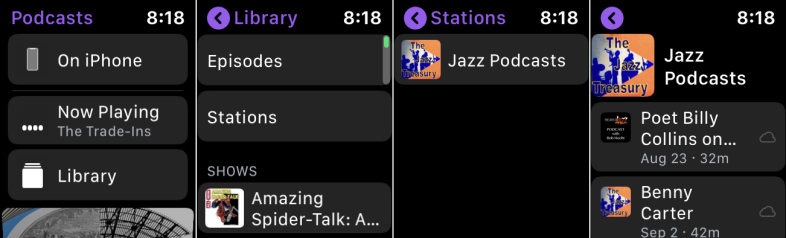
Podcast Bölümlerini Yayınlayın